Cómo agregar una aplicación a la pantalla de inicio del iPhone
Si ha estado usando un iPhone o iPad por un tiempo, probablemente esté acostumbrado a iniciar aplicaciones desde la pantalla de inicio(Home Screen) . Es el lugar al que acudir para todas sus aplicaciones y, aunque existen otras formas de acceder a sus aplicaciones, la pantalla de inicio(Home Screen) es donde espera encontrarlas de forma predeterminada.
Pero, ¿qué pasa si instalas una aplicación y no aparece en la pantalla de inicio(Home Screen) ? O tal vez lo hayas guardado dentro de una carpeta o en la Biblioteca de aplicaciones(App Library) y ahora no estás seguro de cómo recuperarlo.

¡No te preocupes! Este tutorial lo guiará a través de múltiples métodos para agregar aplicaciones faltantes a la pantalla de inicio(Home Screen) en el iPhone y iPad de Apple.
Mover aplicaciones de la biblioteca de aplicaciones(Move Apps From App Library) a la pantalla de inicio(Home Screen)
Si las aplicaciones que instala solo aparecen en la biblioteca de aplicaciones(App Library) de su iPhone o iPad, siga los siguientes pasos para agregarlas a la pantalla de inicio :(Home)
- Deslícese hasta la página final de la pantalla de inicio(Home Screen) y deslícese nuevamente hacia la izquierda para abrir la biblioteca de aplicaciones(App Library) .
- Localice(Locate) una aplicación que desee agregar a la pantalla de inicio(Home Screen) .
- Mantenga presionado el ícono de la aplicación y seleccione Agregar(Add) a la pantalla de inicio(Home Screen) en el menú contextual. O mantenga presionada la aplicación y arrástrela hacia afuera y hacia la pantalla de inicio(Home Screen) .

Consejo: ¿Tiene problemas para localizar una aplicación dentro de la biblioteca de aplicaciones(App Library) ? Utilice(Use) la barra de búsqueda(Search) en la parte superior de la pantalla o deslícese hacia abajo para que las aplicaciones aparezcan en orden alfabético.
Si desea eliminar la aplicación de la pantalla de inicio(Home Screen) más adelante, mantenga presionado el ícono de la aplicación y toque Remove App > Remove From Home Screen .
Agregar nuevas aplicaciones(Add New Apps) a la pantalla de inicio(Home Screen) de forma predeterminada(Default)
Puede evitar que aparezcan nuevas aplicaciones en la biblioteca de aplicaciones(App Library) simplemente modificando las preferencias de su pantalla(Screen) de inicio . Para hacer eso:
- Abre la aplicación Configuración(Settings) en tu iPhone.
- Desplácese hacia abajo y toque Pantalla de inicio.
- Elija la opción Agregar(Add) a la pantalla de inicio(Home Screen) en la sección Aplicaciones recién descargadas(Newly Downloaded Apps) .

Las aplicaciones(Apps) que descargues de la App Store deberían aparecer en la pantalla de inicio(Home Screen) y en la biblioteca de aplicaciones(App Library) en el futuro.
Agregue aplicaciones desde la búsqueda de Siri(Add Apps From Siri Search) a la pantalla de inicio(Home Screen)
Spotlight Search es la forma más rápida de abrir aplicaciones en iPhone y iPad, y también es la más rápida para agregar íconos de aplicaciones faltantes a la pantalla de inicio(Home Screen) . Así es cómo:
- Deslícese(Swipe) hacia abajo hasta la parte inferior de la pantalla en cualquier página de la pantalla de inicio(Home Screen) para invocar Spotlight Search . Si el dispositivo ejecuta iOS 16/iPadOS 16 o posterior, también puedes tocar el ícono de búsqueda(Search) sobre el Dock .
- Escriba el nombre de la aplicación que desea agregar a la pantalla de inicio(Home Screen) .
- Mantenga presionado el ícono de la aplicación entre los resultados de la búsqueda y seleccione Agregar(Add) a la pantalla de inicio(Home Screen) .
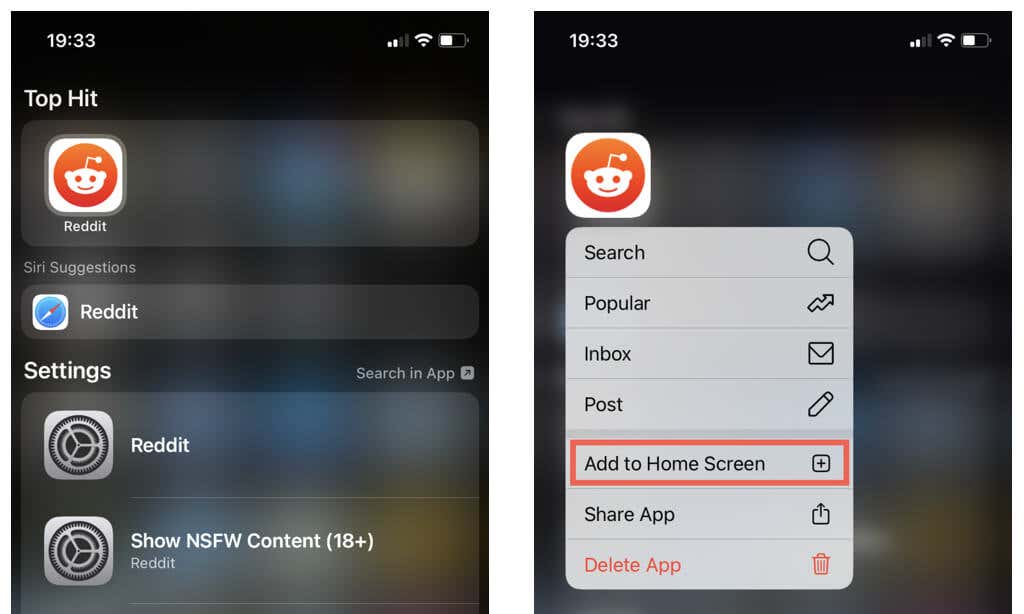
Alternativamente, mantenga presionado el ícono de la aplicación y arrástrelo a la pantalla de inicio(Home Screen) .
Mover aplicaciones de carpetas(Move Apps From Folders) a la pantalla de inicio(Home Screen)
Si una aplicación está dentro de una carpeta en su iPhone o iPad, puede volver a agregarla fácilmente a la pantalla de inicio(Home Screen) . Así es cómo:
- Abra la carpeta.
- Mantenga presionado el ícono de la aplicación hasta que se abra el menú contextual; toque Editar pantalla de inicio(Edit Home Screen) o mantenga presionado hasta que las aplicaciones se muevan.
- Mantenga presionado(Hold) y arrastre el ícono fuera del área de la carpeta hacia la pantalla de inicio(Home Screen) .
Mostrar las páginas de la pantalla de inicio del iPhone
Si varios íconos de aplicaciones no están visibles en la pantalla de inicio(Home Screen) de su iPhone o iPad, podría deberse a que las páginas relevantes de la pantalla de inicio están ocultas. (Home Screen)Para mostrarlos:
- Mantenga presionado el espacio vacío en cualquier página de la pantalla de inicio(Home Screen) para ingresar al modo de movimiento.
- Toque la franja de puntos que indica la cantidad de páginas de la pantalla de inicio(Home Screen) sobre el Dock .
- Marque los círculos junto a las páginas de la pantalla de inicio(Home Screen) que contienen las aplicaciones que desea mostrar y toque Listo(Done) en la esquina superior derecha.

Verifique la configuración de tiempo(Time Settings) de pantalla de su iPhone
Si Screen Time está configurado en su iPhone o iPad(Screen Time is set up on your iPhone or iPad) , puede ocultar varias aplicaciones estándar, como Mail , Safari y FaceTime, desde la pantalla de inicio(Home Screen) y la biblioteca de aplicaciones(App Library) . Para mostrarlos y volver a agregarlos:
- Abra la aplicación Configuración.
- Pulsa Tiempo de pantalla.
- Vaya a Restricciones de contenido(Content) y privacidad(Privacy Restrictions) .
- Toca Aplicaciones permitidas.
- Ingrese su contraseña de Screen Time si tiene una configurada. Puedes restablecer tu contraseña de Screen Time(reset your Screen Time passcode) si tienes problemas para recordarla.
- Habilite los interruptores junto a las aplicaciones que desea volver a agregar a la pantalla de inicio(Home Screen) .

Restablecer el diseño de la pantalla de inicio del iPhone(Home Screen Layout)
Restablecer el diseño de la pantalla de inicio(Home Screen) del iPhone o iPad restaura todos los íconos de aplicaciones preinstaladas a sus ubicaciones predeterminadas, reorganiza las aplicaciones descargadas alfabéticamente y revierte los widgets de la pantalla de inicio(Home Screen) , la pantalla de bloqueo(Lock Screen) y la vista Hoy(Today View) a los valores predeterminados de fábrica. El método es ideal si faltan muchas aplicaciones que deseas volver a agregar rápidamente.
Así es cómo:
- Abra la aplicación Configuración(Settings) en su dispositivo iOS o iPadOS.
- Toca General(Tap General) y ve a Transferir o Restablecer(Reset) iPhone/iPad > Restablecer(Reset) .
- Toque Restablecer diseño de pantalla de inicio.
- Ingrese la contraseña de su dispositivo.
- Toque Restablecer pantalla de inicio para confirmar.

Acceso rápido(Quick) y fácil a (Easy Access)las aplicaciones(Apps) de tu iPhone
Como acaba de aprender, hay varias formas de volver a agregar aplicaciones a la pantalla de inicio(Home Screen) de su iPhone o iPad, incluido mover aplicaciones desde la Biblioteca de aplicaciones(App Library) , agregar nuevas aplicaciones de forma predeterminada y usar Spotlight Search . También puede arrastrar aplicaciones fuera de carpetas, mostrar páginas de aplicaciones, verificar la configuración de Tiempo(Time) de pantalla y restablecer el diseño de la pantalla de inicio(Home Screen) .
Sin embargo, agregar muchas aplicaciones a la pantalla de inicio(Home Screen) crea desorden. Aprenda cómo personalizar y administrar la pantalla de inicio de iPhone y iPad(customize and manage the iPhone and iPad Home Screen) a continuación.
Related posts
Cómo desinstalar o eliminar Driver Tonic de Windows 10
¿Qué es CandyOpen? ¿Cómo eliminar CandyOpen de Windows 10?
Cómo eliminar el malware de su PC en Windows 10
Cómo buscar malware en Windows 10
Cómo buscar malware en Windows 10
Cómo deshabilitar o habilitar el Modo Lector en Chrome en Windows 10
Cómo aplicar Google SafeSearch en Microsoft Edge en Windows 10
¿Qué es el proceso splwow64.exe en Windows 10 y puedo desactivarlo?
Cómo activar Windows 10 Enterprise Edition
Inicie archivos fácilmente con myLauncher para computadoras con Windows 10
Cómo deshabilitar las protecciones para las actualizaciones de funciones en Windows 10
Habilite Anti-Spoofing mejorado en Windows 10 Hello Face Authentication
Cómo instalar un perfil de color en Windows 10 usando un perfil ICC
Ocultar o mostrar el botón del área de trabajo de Windows Ink en la barra de tareas en Windows 10
No puedo conectarme a Xbox Live; Solucionar el problema de red de Xbox Live en Windows 10
Cómo deshabilitar las actualizaciones automáticas de controladores en Windows 10
Emule los clics del mouse al pasar el mouse usando Clickless Mouse en Windows 10
Cómo mostrar la lista de teclas de acceso rápido globales en Windows 10
Cómo habilitar el cuadro de búsqueda heredado en el Explorador de archivos de Windows 10
Solucione el agotamiento rápido de la batería en Windows 10 usando gráficos híbridos
